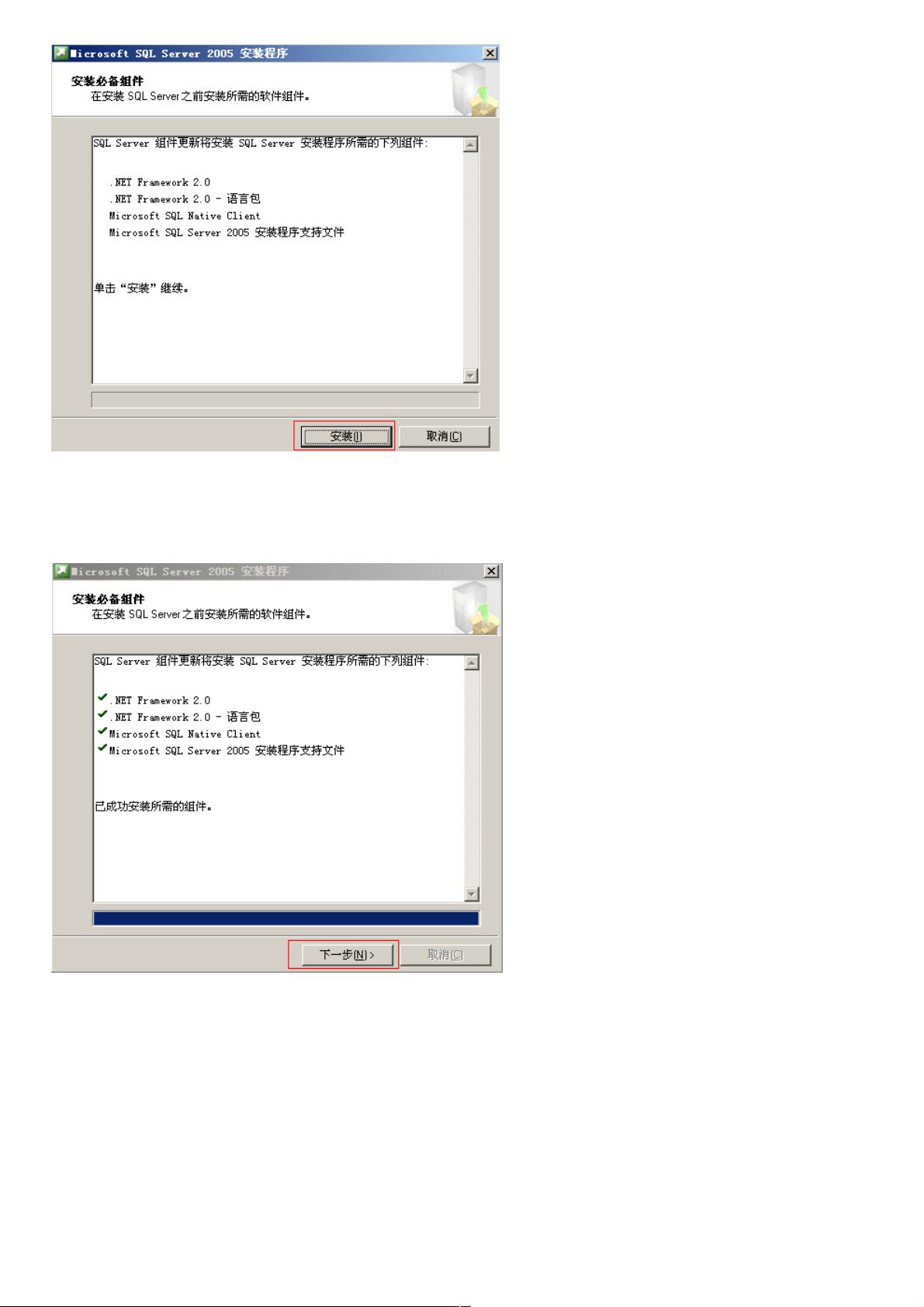SQL Server 2005图文安装教程:详细步骤详解
40 浏览量
更新于2024-08-31
收藏 774KB PDF 举报
本篇教程详细介绍了如何通过图文方式安装Microsoft SQL Server 2005数据库。SQL Server 2005作为一款重要的企业级关系型数据库管理系统,它的安装对于数据库管理员和开发者来说是一项基础任务。以下是安装步骤的详细描述:
1. 开始安装:首先,确保将官方安装光盘插入光驱或使用镜像安装文件,然后运行Setup.exe安装程序,选择适用于X86架构的操作系统。
2. 组件选择:在安装界面,选择安装“服务器组件、工具、联机丛书和示例”,确保获取全面的功能集。
3. 授权与同意:接受软件许可协议,进入安装流程。
4. 检查与预安装:系统会自动检查并安装缺失的组件,确保环境准备就绪。
5. 配置检查:安装向导会扫描计算机配置,确认所有必要条件满足。
6. 注册信息:提供必要的注册信息,系统会自动提取大部分信息,但用户需输入安全的登录密码。
7. 组件选择:建议全部勾选安装选项,包括数据库实例设置。
8. 实例与服务:选择实例名称,如果是首次安装或已有SQL Server 2000,需创建新的命名实例,选择“本地系统”作为启动服务。
9. 身份验证模式:推荐使用“混合模式”以提高安全性,输入一个强密码。
10. 排序规则:保持默认设置即可,进入下一个步骤。
11. 其他配置:根据实际需求调整,一般采用默认设置。
12. 安装过程:点击“安装”开始安装,这可能需要大约10分钟的时间。
13. 安装完成:安装完成后,可以通过“开始”菜单启动SQL Server Management Studio来验证。
14. 验证安装:在“数据库资源管理器”中连接到新安装的数据库,确认成功后标志着安装过程的结束。
这篇教程为读者提供了清晰的步骤指南,无论你是初次接触SQL Server 2005还是需要升级现有环境,都能顺利地完成安装。通过遵循这些步骤,用户可以确保数据库系统的稳定性和安全性,为后续的数据管理和分析奠定坚实基础。
2013-12-17 上传
2015-04-13 上传
点击了解资源详情
点击了解资源详情
点击了解资源详情
点击了解资源详情
2010-01-23 上传
点击了解资源详情
2024-11-13 上传
2024-11-13 上传
weixin_38693506
- 粉丝: 5
- 资源: 966
最新资源
- 黑板风格计算机毕业答辩PPT模板下载
- CodeSandbox实现ListView快速创建指南
- Node.js脚本实现WXR文件到Postgres数据库帖子导入
- 清新简约创意三角毕业论文答辩PPT模板
- DISCORD-JS-CRUD:提升 Discord 机器人开发体验
- Node.js v4.3.2版本Linux ARM64平台运行时环境发布
- SQLight:C++11编写的轻量级MySQL客户端
- 计算机专业毕业论文答辩PPT模板
- Wireshark网络抓包工具的使用与数据包解析
- Wild Match Map: JavaScript中实现通配符映射与事件绑定
- 毕业答辩利器:蝶恋花毕业设计PPT模板
- Node.js深度解析:高性能Web服务器与实时应用构建
- 掌握深度图技术:游戏开发中的绚丽应用案例
- Dart语言的HTTP扩展包功能详解
- MoonMaker: 投资组合加固神器,助力$GME投资者登月
- 计算机毕业设计答辩PPT模板下载